华为笔记本电脑matebook14怎么截屏 华为MateBook14截屏方法
更新时间:2024-07-10 12:06:01作者:yang
华为MateBook14是一款性能出众的笔记本电脑,许多用户在使用过程中都会遇到需要截屏的情况,那么在MateBook14上如何进行截屏操作呢?其实非常简单,只需按下键盘上的Fn和PrtSc键即可完成截屏,截取的图片会自动保存在剪贴板中。如果需要保存图片到本地,可以打开画图等软件,Ctrl+V粘贴即可。华为MateBook14的截屏操作简单快捷,让用户能够轻松地记录下重要信息或有趣瞬间。

本文以华为MateBook 14 2020;Windows10为案例进行讲解。
方法一:非触屏版可借助Windows系统自带截屏功能截屏
1、在笔记本键盘上同时按住【Win + PrtSc】组合键即可截屏,截屏文件保存在C:\Users\XXX\Pictures\Screenshots
方法二:触屏版可通过华为电脑管家触控截屏
1、在华为官网下载中国区专用的电脑管家软件9.1以上版本(需要对应笔记本型号)并安装。
2、在支持触控的屏幕上用三指向下滑动即可截屏,截屏文件保存在C:\Users\XXX\Pictures\ScreenCapture。
以上是华为笔记本电脑MateBook 14如何截屏的全部内容,如果有任何疑问,用户可以按照小编的方法进行操作,希望这能帮助到大家。
华为笔记本电脑matebook14怎么截屏 华为MateBook14截屏方法相关教程
-
 华为电脑怎样截屏 华为笔记本电脑的五种截屏方法详解
华为电脑怎样截屏 华为笔记本电脑的五种截屏方法详解2023-11-13
-
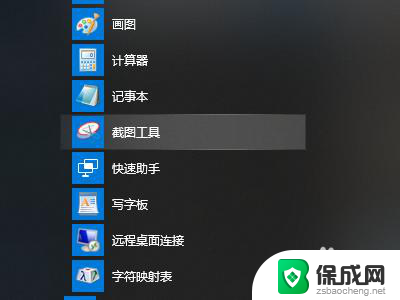 华为笔记本怎样截图屏幕截图 华为笔记本截图教程
华为笔记本怎样截图屏幕截图 华为笔记本截图教程2024-01-18
-
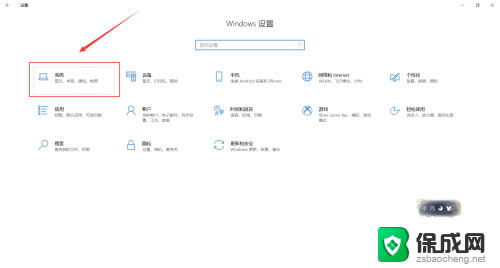 华为matebook14桌面壁纸比例 华为电脑壁纸尺寸比例调整方法
华为matebook14桌面壁纸比例 华为电脑壁纸尺寸比例调整方法2024-04-04
-
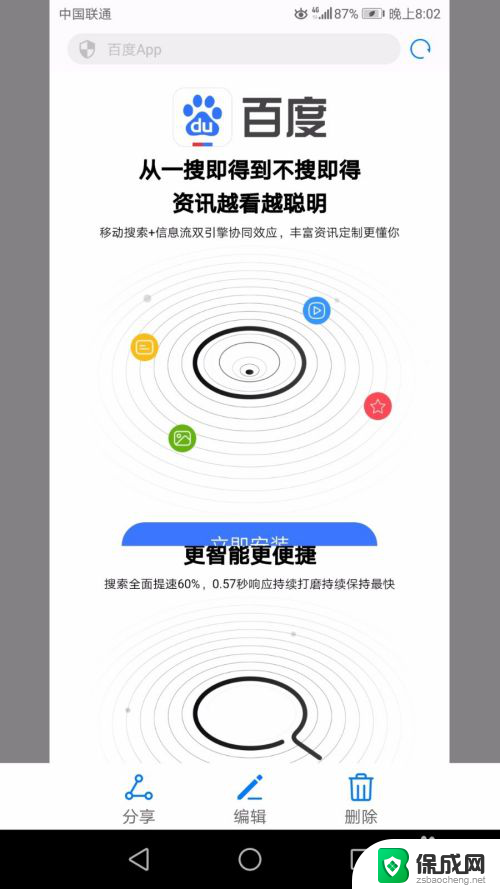 华为截长屏怎么截图 华为手机长截图的三种方式
华为截长屏怎么截图 华为手机长截图的三种方式2024-02-12
-
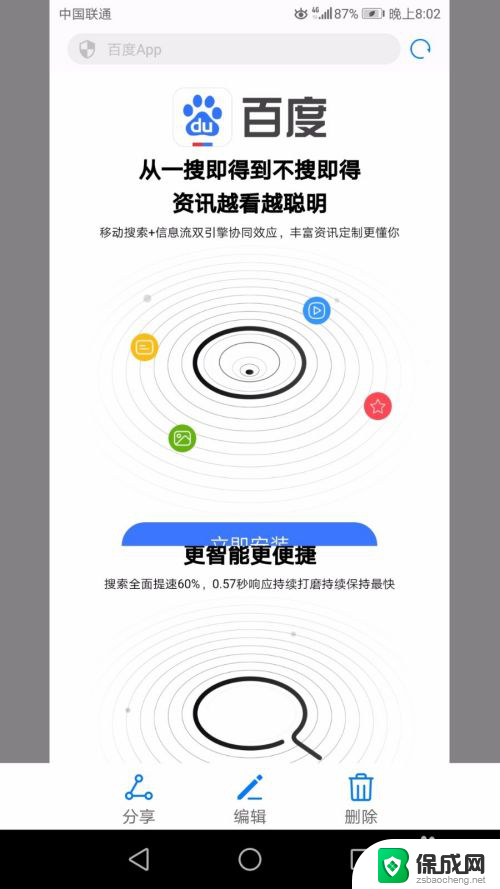 华为怎么截图长屏 华为手机长截图的三种方式
华为怎么截图长屏 华为手机长截图的三种方式2024-05-20
-
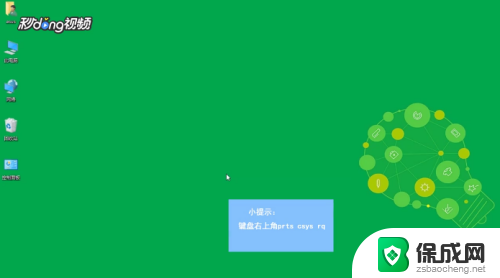 华硕怎么截屏快捷键 华硕笔记本快捷键截屏教程
华硕怎么截屏快捷键 华硕笔记本快捷键截屏教程2024-05-11
电脑教程推荐
- 1 win笔记本电脑连接不上任何网络 笔记本电脑无线网连接失败怎么修复
- 2 windows桌面布局改变 电脑桌面分辨率调整偏移
- 3 windows怎么点一下就打开软件 怎么用键盘启动软件
- 4 如何查看windows ip 笔记本怎么查自己的ip地址
- 5 windows电脑开不了机黑屏 电脑黑屏开不了机怎么解决
- 6 windows批量重命名文件规则 电脑如何批量重命名多个文件
- 7 机械师笔记本bios设置中文 BIOS中文显示设置教程
- 8 联想电脑蓝牙鼠标怎么连接电脑 联想无线鼠标连接电脑步骤
- 9 win 10 桌面消失 电脑桌面空白怎么办
- 10 tws1经典版耳机如何重新配对 tws1耳机无法重新配对